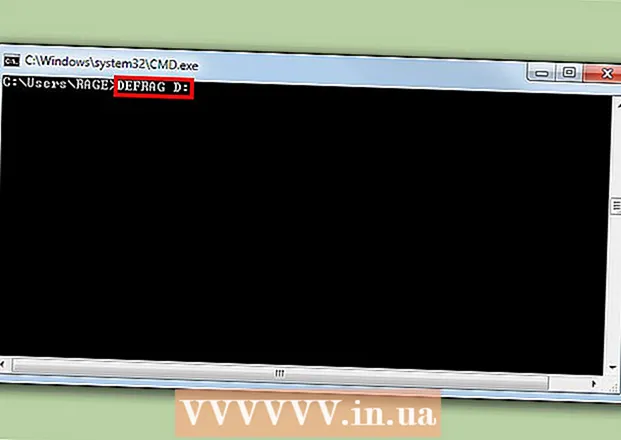Autorius:
Randy Alexander
Kūrybos Data:
4 Balandis 2021
Atnaujinimo Data:
1 Liepos Mėn 2024

Turinys
PS4 konsolę („PlayStation 4“) galite prijungti prie „Android“ arba „iPhone“ naudodami „PlayStation“ programą. Tai leidžia jums valdyti savo PS4 telefonu ir netgi naudoti jį kaip antrą monitorių, jei žaidimas jį palaiko. Taip pat galite prijungti USB diską prie PS4, kad galėtumėte atkurti medijos failus ir kurti atsargines svarbių PS4 duomenų kopijas.
Žingsniai
1 dalis iš 2: „Smartphone“ prijungimas prie „PlayStation App“
Gaukite „PlayStation“ programą savo išmaniajam telefonui.
- Galite nemokamai atsisiųsti programą iš „Apple App Store“ arba „Google Play“ parduotuvės. Norėdami naudoti programą, jums reikės „iPhone“ arba „Android“ įrenginio.

Prijunkite „PS4“ ir išmanųjį telefoną tame pačiame tinkle.- PS4 galima prijungti per „Wi-Fi“ tinklą arba „Ethernet“ kabelį. Tiek „PS4“, tiek telefonas turi būti tame pačiame tinkle.
- Galite patikrinti savo „PS4“ nustatymus atidarydami meniu „Nustatymai“ ir pasirinkdami „Tinklas“. Jei įrenginys prijungtas prie maršrutizatoriaus per Ethernet kabelį, tiesiog įsitikinkite, kad telefonas prijungtas prie to paties „Wi-Fi“ tinklo.

Atidarykite PS4 meniu Nustatymai.- Galimybė yra viršutinio meniu dešinėje. Norėdami atidaryti aukščiau esantį meniu, paspauskite pagrindinio PS4 meniu mygtuką Aukštyn.

Pasirinkite "" PlayStation "programos ryšio nustatymai".- Pasirinkite „Pridėti įrenginį“ (Pridėti įrenginį). Ryšio kodas pasirodys ekrane.
Savo mobiliajame įrenginyje atidarykite „PlayStation“ programą.
- Jei norite pasiekti savo PS4, jums nereikia būti prisijungusiam naudojant „PlayStation Network“ paskyrą.
Spustelėkite „Prisijunkite prie PS4“ (Prijunkite prie PS4).
- Parinktys yra ekrano apačioje.
Palieskite savo PS4.
- PS4 bus rodomas telefono „Connect to PS4“ ekrane su žemiau esančiu žodžiu „Powered On“. Jei „PlayStation“ nerodomas, turite patikrinti savo sistemą ir įsitikinti, kad visi įrenginiai prijungti tame pačiame tinkle. Norėdami nuskaityti iš naujo, paspauskite mygtuką Atnaujinti.
Įveskite kodą, kurį rodė PS4.
- Šis 8 simbolių kodas leis jūsų įrenginiui prisijungti prie jūsų PS4.
Prisijunkite prie PS4.
- Įvedę kodą, jūs būsite automatiškai prijungtas prie PS4. Galite pradėti valdyti savo „PS4“ telefonu.
Įjunkite PS4 valdiklius paspausdami „Antrasis ekranas“.
- Jūsų įrenginys taps valdikliu, kurį galėsite naudoti naršydami PS4 meniu. Negalite naudoti valdiklio kaip žaidimų valdiklio.
- Perbraukite norėdami pereiti į meniu ir bakstelėkite telefono ekrane, kad pasirinktumėte.
Įjunkite antrojo monitoriaus funkciją (konkretiems žaidimams).
- Kai kurie žaidimai leidžia naudoti telefoną kaip antrą žaidimo ekraną. Jei žaidimas palaiko šią funkciją, telefone bakstelėkite piktogramą „2“ virtualios PS4 konsolės viršuje.
Naudokite savo telefoną kaip „PS4“ klaviatūrą.
- Palietę klaviatūros piktogramą, galite naudoti telefoną kaip „PS4“ klaviatūrą. Tai palengvins spausdinimą nei valdiklio naudojimas.
Išjunkite savo PS4.
- Baigę groti, galite išjungti „PS4“ naudodami savo telefono „PS4“ programą. Uždarykite tvarkyklę „Antrasis ekranas“ ir spustelėkite „Maitinimas“. Jei pagal numatytuosius nustatymus PS4 nustatytas visiškai išsijungti arba pereiti į poilsio režimą, būsite paraginti tai padaryti.
2 dalis iš 2: USB disko naudojimas
Suformatuokite USB diską, kad galėtumėte dirbti su PS4.
- Norėdami atkurti daugialypės terpės failus arba saugoti duomenis, galite naudoti USB diską. Kad PS4 atpažintų diską, turite suformatuoti USB diską, kad jis veiktų su PS4. Dauguma USB diskų yra iš anksto tinkamai suformatuoti. Formatuojant USB, visi jame esantys duomenys bus ištrinti.
- Dešiniuoju pelės mygtuku spustelėkite diską kompiuteryje ir pasirinkite „Formatuoti“, kad formatuotumėte. Tada kaip failų sistemą pasirinkite „FAT32“ arba „exFAT“.
Diske sukurkite aplankus „MUSIC“ (muzika), „MOVIES“ (filmai) ir „PHOTOS“ (nuotraukos).
- PS4 gali nuskaityti duomenis tik diske pagal aukščiau esančią aplankų struktūrą. Šie katalogai turėtų būti pagrindiniai katalogai USB diske.
Nukopijuokite laikmeną, kurią norite peržiūrėti, į atitinkamą aplanką.
- Nukopijuokite muziką į aplanką MUSIC, vaizdo įrašus į aplanką FILMAI, o nuotraukas - į aplanką PHOTOS.
Prijunkite USB diską prie savo PS4.
- Pastaba: Dėl PS4 dizaino bus sunku, net neįmanoma, prijungti didesnį USB.
Norėdami paleisti muziką ir vaizdo įrašus, atidarykite programą „Media Player“.
- Programą rasite bibliotekos skiltyje Programos.
Pasirinkite USB diską, kad galėtumėte peržiūrėti turinį.
- Kai būsite paleisti „Media Player“, būsite paraginti pasirinkti diską.
Naršykite norimą groti dainą ar vaizdo įrašą.
- Jūsų turinys bus rūšiuojamas pagal anksčiau sukurtą aplanką.
Leisti medijos failus.
- Pasirinkus dainą ar vaizdo įrašą, turinys pradedamas leisti. Galite paspausti „PlayStation“ mygtuką, norėdami grįžti į pagrindinį PS4 meniu grodami muziką fone.
Nukopijuokite išsaugotus žaidimo duomenis į USB.
- Norėdami sukurti atsarginę žaidimų kopiją, galite naudoti USB diską.
- Atidarykite „Settings“ meniu ir pasirinkite „Application Save Data Management“.
- Pasirinkite „Išsaugoti duomenys sistemos saugykloje“, kad surastumėte išsaugotus duomenis, kurių atsarginę kopiją norite sukurti.
- Paspauskite parinkčių mygtuką ir pasirinkite „Kopijuoti į USB atmintinę“.
- Pasirinkite failą, kurį norite nukopijuoti, tada spustelėkite „Kopijuoti“.
Nukopijuokite žaidimo vaizdo įrašus ir ekrano kopijas į USB.
- Galite naudoti USB diską įrašydami įrašytų žaidimų vaizdo įrašus ir ekrano kopijas.
- Bibliotekoje atidarykite „Capture Gallery“ programą.
- Raskite turinį, kurį norite nukopijuoti į USB.
- Spustelėkite mygtuką Parinktys ir pasirinkite „Kopijuoti į USB atmintinę“.
- Pasirinkite failus, kuriuos norite nukopijuoti, tada spustelėkite „Kopijuoti“. Failas bus nukopijuotas į USB diską.